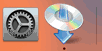Connessione manuale
-
Selezionare Connessione manuale (Manual connect) e premere il pulsante OK.

-
Selezionare il router wireless e premere il pulsante OK.
Viene visualizzato il nome del router wireless.

Se viene visualizzata una schermata diversa o il router wireless non viene trovato, vedere "Risoluzione dei problemi".
-
Immettere la password. L'immissione del testo opera una distinzione fra lettere maiuscole e minuscole.
Per informazioni su come immettere i caratteri e su come modificare il tipo di carattere, vedere "Immissione del testo" (viene visualizzato in una nuova finestra).

Se non si conosce la password del router wireless, vedere il manuale del router wireless oppure contattare il relativo produttore.
Se viene visualizzato "Connesso al router wireless. (Connected to the wireless router.)", la rete non richiede una password. Continuare dal passo 5.
-
Dopo l'immissione, premere il pulsante Avvio (Start) (A).

-
Quando viene visualizzata la schermata indicata di seguito, premere il pulsante OK.
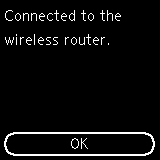

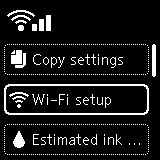
Se viene visualizzata una schermata diversa, vedere "Risoluzione dei problemi".
-
Premere il pulsante Indietro (Back) (B).

La procedura di connessione di rete è ora completata.
Se si esegue l'impostazione con il software, tornare al software e continuare l'installazione.
Windows
Fare clic su
 nella barra delle applicazioni (taskbar), quindi attenersi alle istruzioni visualizzate per continuare l'impostazione.
nella barra delle applicazioni (taskbar), quindi attenersi alle istruzioni visualizzate per continuare l'impostazione.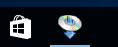
macOS
Fare clic su
 nel Dock, quindi attenersi alle istruzioni visualizzate per continuare l'impostazione.
nel Dock, quindi attenersi alle istruzioni visualizzate per continuare l'impostazione.